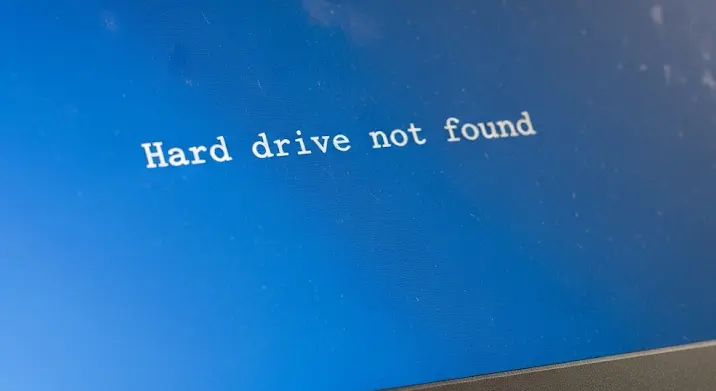
Ki ne ismerné azt a frusztráló pillanatot, amikor egy régi, de még működőképes laptopot szeretnénk újra életre kelteni? Különösen igaz ez a nosztalgiát ébresztő HP Compaq NX7400 típusra, mely egykor sokak megbízható munkaeszköze volt. Sokan, akik megpróbálnak újratelepíteni rajta egy Windows XP rendszert, szembesülnek azzal a bosszantó hibával, hogy a telepítő egyszerűen „nem található merevlemez” üzenetet dob. De miért történik ez, és hogyan orvosolható? Ebben az átfogó cikkben mindenre kiterjedő útmutatót adunk a probléma megoldásához.
Miért Jelentkezik a „Nem Található Merevlemez” Hiba?
A HP Compaq NX7400 egy időben készült, amikor az IDE (Integrated Drive Electronics) csatlakozásról a SATA (Serial Advanced Technology Attachment) szabványra való áttérés éppen zajlott. A Windows XP operációs rendszer, különösen annak korábbi verziói, alapértelmezetten nem tartalmazták azokat a beépített SATA illesztőprogramokat, amelyek ahhoz szükségesek, hogy felismerjék a modern merevlemezeket. Az NX7400-ban található Intel ICH7M chipset, amely a SATA vezérlőért felelős, nem kompatibilis az XP alapértelmezett, régi IDE drivereivel.
Amikor a Windows XP telepítő elindul, megpróbálja felderíteni a rendelkezésre álló tárolóeszközöket. Mivel nem találja a megfelelő illesztőprogramot a SATA vezérlőhöz, képtelen felismerni a csatlakoztatott merevlemezt. Ezért kapjuk a „telepítő nem talált telepítésre alkalmas merevlemezt” vagy „nem található merevlemez” üzenetet.
Első Lépések: BIOS Beállítások Ellenőrzése
Mielőtt mélyebben beleásnánk magunkat a bonyolultabb megoldásokba, érdemes ellenőrizni a BIOS (Basic Input/Output System) beállításait. Néha egy egyszerű változtatás is elegendő lehet, bár az NX7400 esetében ritkán oldja meg önmagában a problémát.
- Kapcsolja be a laptopot, és nyomja meg ismételten az F10 billentyűt a BIOS menübe való belépéshez.
- Keresse meg a „System Configuration” vagy „Storage Options” menüpontot.
- Itt keressen olyan beállítást, mint a „SATA Native Mode”, „AHCI Mode” vagy „Disk Emulation Mode”.
- Ha talál ilyet, próbálja meg átállítani „Compatible Mode”, „IDE Mode” vagy „Legacy Mode” állásra. Ezzel gyakorlatilag arra kényszerítjük a SATA vezérlőt, hogy IDE-ként viselkedjen, amit az XP telepítője már képes kezelni.
- Mentse a változtatásokat (általában F10) és lépjen ki a BIOS-ból.
Próbálja meg újra a telepítést. Ha továbbra is fennáll a probléma, akkor a driverek integrálására lesz szükség.
A Végső Megoldás: SATA Driverek Integrálása
A probléma gyökerét a hiányzó SATA illesztőprogramok jelentik. Két fő módszer létezik ezek integrálására a Windows XP telepítési folyamatába:
1. Az F6 Mód: Floppy Meghajtóval (A „Hagyományos” Mód)
Ez a módszer volt a hagyományos megközelítés a Windows XP idejében. Szüksége lesz egy floppy meghajtóra (akár belső, akár USB-s külső), valamint a megfelelő SATA driverekre.
- Szerezze be a drivereket: Keresse meg az Intel Matrix Storage Manager illesztőprogramokat. Gyakran „F6flpy32.zip” vagy hasonló néven találhatók meg, kifejezetten az Intel ICH7M chipsethez. Ezeket az illesztőprogramokat letöltheti az Intel vagy a HP archív weboldalairól. Győződjön meg róla, hogy az XP-hez kompatibilis 32-bites verziót tölti le!
- Másolja a drivereket floppyra: Csomagolja ki a letöltött ZIP fájlt, és másolja az összes benne lévő fájlt (különösen a
iaStor.syséstxtsetup.oemfájlokat) egy üres, formázott floppy lemezre. - Indítsa el az XP telepítőt: Helyezze be a Windows XP telepítő CD-t/DVD-t a meghajtóba, és indítsa el a laptopot.
- Nyomja meg az F6-ot: Amikor a telepítő a kezdeti betöltési képernyőn megjelenik (gyakran a képernyő alján megjelenő sávban látható, hogy „Press F6 if you need to install a third-party SCSI or RAID driver”), azonnal nyomja meg az F6 billentyűt. Fontos, hogy ezt a megfelelő időben tegye meg, általában a kék képernyő alján villogó üzenetet figyelve.
- Töltse be a drivereket: A telepítő megáll, és felajánlja, hogy betöltse a harmadik féltől származó illesztőprogramokat. Nyomja meg az ‘S’ billentyűt a driverek kiválasztásához, majd kövesse a képernyőn megjelenő utasításokat a floppy lemezen lévő driverek betöltéséhez. Válassza ki a listából az Intel(R) 82801GBM/GHM (ICH7M/R) SATA AHCI Controller illesztőprogramot, vagy ehhez hasonló megnevezésűt.
- Folytassa a telepítést: Miután a driverek betöltődtek, a telepítőnek már fel kell ismernie a merevlemezt, és folytathatja a Windows XP telepítését a szokásos módon.
Hátrány: A floppy meghajtók manapság ritkák, és ez a módszer elavultnak számít.
2. Slipstreaming: Driverek Integrálása a Telepítőbe nLite Segítségével (A „Modern” Mód)
Ez a legajánlottabb módszer, mivel egy komplett, előre integrált Windows XP telepítő CD-t/DVD-t vagy USB meghajtót hozhat létre, amely már tartalmazza a szükséges SATA drivereket. Ehhez egy másik számítógépre és az nLite nevű ingyenes szoftverre lesz szüksége.
Szükséges eszközök:
- Egy Windows XP SP2 vagy SP3 telepítő CD/DVD vagy ISO fájl. (Az SP3 verzió előnyös a jobb kompatibilitás miatt.)
- Az Intel Matrix Storage Manager (F6flpy32.zip) driverek (ugyanazok, mint az F6 módszernél).
- Az nLite szoftver (letölthető a hivatalos weboldalról).
- Egy CD/DVD író és egy üres CD/DVD, vagy egy USB pendrive (legalább 2 GB) és egy bootolható USB létrehozására alkalmas szoftver (pl. Rufus).
Lépések az nLite használatával:
- Másolja át az XP telepítőt: Hozzon létre egy új mappát (pl. „XP_Telepito”) a számítógépén. Másolja át a teljes Windows XP telepítő CD/DVD tartalmát ebbe a mappába, vagy csatolja az ISO fájlt egy virtuális meghajtóként, és onnan másolja a tartalmát.
- Készítse elő a drivereket: Hozzon létre egy másik mappát (pl. „SATA_Driverek”), és ide csomagolja ki az Intel Matrix Storage Manager ZIP fájl tartalmát.
- Indítsa el az nLite-ot: Futtassa az nLite programot.
- Válassza ki a forrást: Az első lépésben az nLite megkérdezi a Windows telepítőfájlok helyét. Navigáljon a „XP_Telepito” mappához, amit az előzőleg létrehozott.
- Válassza ki a feladatokat: Amikor az nLite megkérdezi, hogy milyen feladatokat szeretne elvégezni, válassza a „Drivers” (illesztőprogramok) és a „Bootable ISO” (bootolható ISO) opciókat. Kattintson a „Next” gombra.
- Illesztőprogramok hozzáadása: Kattintson az „Insert” gombra, majd válassza a „Single driver” (egyszeri illesztőprogram) lehetőséget. Keresse meg a „SATA_Driverek” mappát. Válassza ki az
iaAHCI.infvagyiaStor.inffájlt. - Illesztőprogram típusának kiválasztása: Nagyon fontos lépés! Az nLite felajánlja az illesztőprogram típusát. Válassza a „Textmode driver” opciót. Ezután válassza ki a listából az „Intel(R) 82801GBM/GHM (ICH7M/R) SATA AHCI Controller” vagy ehhez hasonló, az ICH7M chipsetre vonatkozó illesztőprogramot (a pontos név kissé eltérhet, de az ICH7M a kulcs). Ügyeljen arra, hogy a megfelelő 32-bites drivert válassza ki!
- Hagyja, hogy az nLite dolgozzon: Kattintson a „Next” gombra, majd a „Yes” gombra a folyamat elindításához. Az nLite integrálja a drivereket, ami eltarthat egy ideig.
- Bootolható ISO létrehozása: A folyamat végén az nLite megkérdezi, hogy mit szeretne tenni az új, módosított telepítőfájlokkal. Válassza a „Create ISO” (ISO létrehozása) lehetőséget, és adja meg az új ISO fájl nevét (pl. „XP_SP3_SATA_NX7400.iso”).
- Kiírás CD/DVD-re vagy USB-re:
- CD/DVD: Írja ki az elkészült ISO fájlt egy üres CD-re vagy DVD-re egy lemezíró szoftverrel (pl. InfraRecorder, CDBurnerXP). Győződjön meg róla, hogy bootolható lemezként írja ki!
- USB: Windows XP telepítés USB-ről bonyolultabb, mint újabb rendszereknél, de lehetséges. Használhatja a Rufus szoftvert, de gondoskodnia kell arról, hogy a pendrive FAT32 fájlrendszerű legyen, és az XP kompatibilis bootolási módot válassza. Gyakran a CD/DVD a megbízhatóbb választás régebbi gépeknél.
Miután elkészült a bootolható média, helyezze be a HP Compaq NX7400-ba, állítsa be a BIOS-ban a bootolási sorrendet (CD/DVD vagy USB), és indítsa el a telepítést. Ezúttal a telepítőnek minden gond nélkül fel kell ismernie a merevlemezt!
Utólagos Teendők a Telepítés Után
Gratulálunk, ha sikeresen telepítette a Windows XP-t a HP Compaq NX7400-ra! Azonban a munka még nem fejeződött be teljesen. A rendszer megfelelő működéséhez és a maximális teljesítmény eléréséhez telepítenie kell a többi szükséges illesztőprogramot is:
- Chipset driverek: Ezek alapvetőek a hardverkomponensek közötti kommunikációhoz.
- Videokártya driver: A megfelelő felbontás, színmélység és grafikus gyorsítás érdekében.
- Hangkártya driver: A hangzásért felelős.
- Hálózati driverek (LAN és WLAN): Internetkapcsolathoz.
- Modem driver (ha van beépített modem).
- Hotkeys/Quick Launch Buttons driver (a funkcióbillentyűk működéséhez).
Ezeket a drivereket a HP hivatalos támogatási weboldaláról töltheti le, az NX7400 típusra keresve. Fontos, hogy a Windows XP-hez szánt, 32-bites verziókat válassza.
Konklúzió
A HP Compaq NX7400 egy kiváló példa arra, hogy a régi hardverek is megérdemlik a második esélyt. Bár a Windows XP telepítési hiba, miszerint „nem található merevlemez”, elsőre riasztó lehet, a probléma gyökere a hiányzó SATA driverekben rejlik, és a BIOS beállítások apró módosítása mellett az nLite segítségével történő slipstreaming a legelegánsabb és leghatékonyabb megoldás. Némi türelemmel és a megfelelő eszközökkel könnyedén életet lehelhet régi laptopjába, és élvezheti a nosztalgikus Windows XP élményt, legyen szó akár speciális szoftverek futtatásáról, régi játékokról, vagy egyszerűen csak egy tartalék, offline gép fenntartásáról. Reméljük, ez az útmutató segített a probléma elhárításában!
